Ein einfacher Leitfaden für Rainmeter Das Windows Desktop Customization Tool
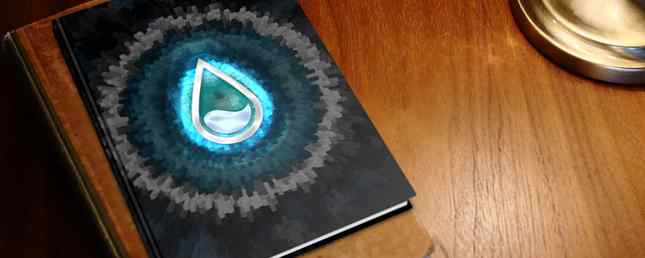
Rainmeter ist das ultimative Tool zum Anpassen Ihres Windows-Desktops. Rainmeter “Häute” können interaktive Hintergrundbilder, Desktop-Widgets und mehr hinzufügen. Alles, was von einem Kalender-Widget bis zu einem vollständigen Parallax-Desktop möglich ist, ist für Rainmeter kein Ende.
Rainmeter kann schwierig sein, aber ich bin hier, um Sie zu führen. Lesen Sie weiter und Sie werden in kürzester Zeit Ihre persönliche Desktop-Umgebung erstellen.
Warum Rainmeter??
Rainmeters Charme beruht auf seiner schwankenden Komplexität. Benötigen Sie ein Wetter-Widget? Kein Problem. Benötigen Sie einen Desktop-Kalender? Erledigt. Wenn Sie jedoch bereit sind, ein paar Stunden mit Hintergrundwissen, Anwendungen, Programmverknüpfungen und Desktop-Layering zu verbringen, können Sie nicht sagen, was Sie erstellen können.
Wenn es um Rainmeter-Vitrinen geht, ist Reddits / r / Rainmeter subreddit nahezu unübertroffen. Denken Sie an einen minimalen Desktop? Es ist nicht weniger minimal als die großartige Vorlage von / u / danyisill.

Wollten Sie schon immer, dass sich der Hintergrund mit der Maus bewegt? Versuchen Sie, einen Parallax-Effekt zu erzielen. So erstellen Sie einen Parallax-Desktop-Hintergrund mit Rainmeter So erstellen Sie einen Parallax-Desktop-Hintergrund mit Rainmeter Wenn Sie ein animiertes Live-Hintergrundbild wünschen, schauen Sie sich Rainmeter an! Hier zeigen wir Ihnen, wie Sie einen einzigartigen Parallax-Effekt für Ihren Windows-Desktop-Hintergrund erstellen. Lesen Sie mehr über den ausgezeichneten Desktop von / u / nirosat.

Bist du ein Videospiel-Fan? Möchten Sie Ihren Fandom auf Ihren Desktop erweitern? Bemühen Sie sich, eine Erfahrung zu schaffen, die das Overwatch-Thema von / u / akmos erfüllt.

Bevorzugen Sie ein kleineres, einfacheres Desktopdesign? Rainmeter kann das, genau wie mein eigener Desktop.

Bevor Sie anfangen, selbst Skins zu erstellen, sollten Sie sich zunächst mit den Grundlagen vertraut machen.
Das Skin-ny auf der Benutzeroberfläche von Rainmeter
Rainmeter Rainmeter verwalten Fenster ist die Kommandozentrale für Ihre Skins. Es zeigt Ihre Skins - die in Rainmeter verwendeten Widget-Dateien - sowie Layouts und Einstellungen.
Skins
Das Fenster "Skins" ist das Hauptfenster, das Sie verwenden werden. Es enthält mehrere nützliche Funktionen.

Aktive Skins ist ein Dropdown-Menü, in dem alle aktiven Skins in Rainmeter angezeigt werden. Um einen Skin zu aktivieren, klicken Sie im linken Bedienfeld auf die Dropdown-Schaltfläche eines Ordners und doppelklicken Sie auf eine INI-Datei. Wenn Sie einen Skin ausgewählt haben, aktivieren Sie die Platzierungs- und Ladeoptionen.

In diesem Fenster finden Sie Informationen zum Rainmeter-Skin. Sie können die Haut entfernen, indem Sie auf klicken Entladen in den Skin-Einstellungen oder doppelklicken Sie erneut auf die INI-Datei. Aktualisierung entlädt und lädt ein Skin erneut, um die von Ihnen hinzugefügten Änderungen zu übernehmen. Bearbeiten öffnet Ihr INI-Skin mit einem Textprogramm, mit dem Sie die Rainmeter-Skin-Einstellungen ändern können.

Das Position Diese Funktion steuert, ob Skins über Ihren aktiven Fenstern angezeigt werden Projizieren eines 3D-Hologramms auf Ihrem Desktop mit Rainmeter Projizieren eines 3D-Hologramms auf Ihrem Desktop mit Rainmeter Suchen Sie immer noch nach dem perfekten Hintergrund? Wir zeigen Ihnen, wie Sie Ihrem Desktop-Hintergrund ein beeindruckendes und bewegliches 3D-Hologramm hinzufügen. Lesen Sie mehr (Programme, Browser usw.) oder bleiben Sie auf dem Desktop. Das Bestellung laden entspricht der Schichtung Ihrer Skins.
Das Monitor anzeigen Mit dieser Option können Sie Ihre Skins auf einen bestimmten Bildschirm einstellen. Dies ist besonders nützlich, wenn Sie mehrere Monitore einrichten. Unter dieser Option sind zwei Funktionen zu beachten Ziehbar, Benutzer können ihre Skins auf dem Desktop ziehen, und Durchklicken, Dadurch wird die Klickfunktion Ihrer Haut deaktiviert und die Haut in den Hintergrund integriert.

Am unteren Rand Ihres Fensters finden Sie nützliche Optionen, die wichtige Funktionen in Ihrer Rainmeter-Karriere erfüllen. Erstellen Sie ein .rmskin-Paket ist ein Tool, das Ihr aktuelles Rainmeter-Layout als kompakte Einzeldatei speichert. Das RMSKIN-Paket installiert auch alle Plugins, Skins und Einstellungen, um ein komplettes Rainmeter-Paket zu erstellen.
Alle erfrischen Ihre Skins und Skin-Ordner werden aktualisiert, wodurch das Programm im Wesentlichen aktualisiert wird. Einstellungen bearbeiten Ihre Rainmeter-Einstellungen werden angezeigt.
Rainmeter-Skins bearbeiten
Es gibt zwei Methoden zum Bearbeiten eines Rainmeter-Skins. Die erste ist die Skin-Einstellung, die die Funktion der aktuellen Skin steuert. Sie können diese Skin-Einstellung über erreichen Rechtsklick eine Haut und Auswahl Skin bearbeiten.

Die Hauteinstellungen hängen von den Funktionen der Haut ab. Bei Wetter-Skins müssen Sie beispielsweise Ihre geografischen Informationen in die INI-Textdatei der Skins eingeben. Vier der besten Texteditoren für Ihr Chromebook Vier der besten Texteditoren für Ihr Chromebook Verpassen Sie einen einfachen Texteditor auf dem Betriebssystem Ihres Chromebooks ? Obwohl Google seine native App verschrottet hat, gibt es noch Alternativen. Lesen Sie mehr, bevor Sie richtig arbeiten.
Ihre Skin enthält möglicherweise auch ein eigenes Einstellungsfeld, das als Teil des Skin-Pakets fungiert. Das Einstellungsfeld bietet Benutzern eine saubere Oberfläche für den Zugriff auf die Parameter der Skin.

So erreichen Sie die Rainmeter-Einstellungen, öffnen Klicken Sie auf das Fenster Manage Rainmeter und klicken Sie auf Einstellungen bearbeiten Taste. Diese Einstellungen sind nützlich für die Platzierung von Skins sowie für die Größenänderung. Skins sind auch individuell beschriftet, sodass Sie genau wissen, welche Skin Sie bearbeiten.

Rainmeter-Parameter können ein paar Online-Einstellungen erfordern. Was ist beispielsweise, wenn Sie eine Skin in der Mitte Ihres Bildschirms platzieren möchten? Glücklicherweise bietet Rainmeter eine zuverlässige und umfangreiche Online-Bibliothek, in der Sie die Position der Haut, das Verknüpfen, das Erstellen von Schaltflächen usw. nachlesen können.
Skins und wo sie zu finden sind
Rainmeter-Skins werden über Rainmeter mit der RMSKIN-Erweiterung installiert. Sie werden automatisch mit Rainmeter geöffnet und je nach Dateikonfiguration möglicherweise nicht automatisch installiert.

Rainmeter-Skins werden in Paketen installiert, die über INI-Dateien aktiviert werden. INI-Dateien sind Textdateien, die Rainmeter benötigt, um Ihre Haut zu aktivieren. Diese INI-Dateien können sehr komplex sein und sind die Hauptdateien, die bearbeitet werden müssen. Die besten Rainmeter-Skins für einen minimalistischen Desktop Die besten Rainmeter-Skins für einen minimalistischen Desktop Rainmeter ist ein Werkzeug, mit dem Sie Windows mit Skins und Suites anpassen können. Wir haben das Beste zusammengestellt, das Rainmeter für einen beeindruckenden und minimalistischen Windows-Desktop zu bieten hat. Lesen Sie mehr in Rainmeter.
Wenn Sie Rainmeter-Skins finden möchten, ist DeviantArt die beste Wahl. Mit einer großen Auswahl an Skins, die von Amateuren und Profis gleichermaßen erstellt wurden, finden Sie auf DeviantArt in der Regel die Skin, die Sie suchen.

Wenn Sie nach Inspiration suchen, hat Reddits Rainmeter Subreddit eine unglaublich hilfreiche und einfallsreiche Community. Täglich werden neue Inhalte eingereicht, obwohl Rainmeter mehrere Jahre alt ist.

Von Standard zu Fantastisch!
Mit etwas Schmierfett und etwas Know-how hat Rainmeter das Potenzial, ein wirklich spektakuläres Desktop-Erlebnis zu schaffen. Anpassen von Windows 10: Das vollständige Handbuch Anpassen von Windows 10: Das komplette Handbuch Sie schmücken Ihr Büro - warum nicht Ihren Computer? Finden Sie heraus, wie Sie Windows nach Ihren Wünschen aussehen lassen. Machen Sie Ihren Computer zu Ihrem eigenen, mit kostenlosen Tools. Weiterlesen . Ich habe es in der Vergangenheit gesagt und ich sage es noch einmal: Nicht mit Zahlungsverzug zufrieden geben. Sie lernen nicht nur, wie Sie einen wirklich einzigartigen Desktop erstellen, sondern erhalten auch wertvolle Informationen zur Fehlerbehebung, Programmierung und Bearbeitung.
Verwenden Sie Rainmeter? Was sind deine Lieblingsfelle? Lass es uns in den Kommentaren wissen!
Erfahren Sie mehr über: Rainmeter, Wallpaper, Widgets, Windows-Anpassung.


